Este é um passo a passo de como resetar e configurar uma antena UNIFI.
Resentando a antena
1° Passo: Para resetar a antena, antes é necessário confirmar se a mesma está instalada de forma correta.
A antena deve está ligada no poe através da porta POE.

E o cabo que vai até o switch Hóspedes conectado à porta LAN.
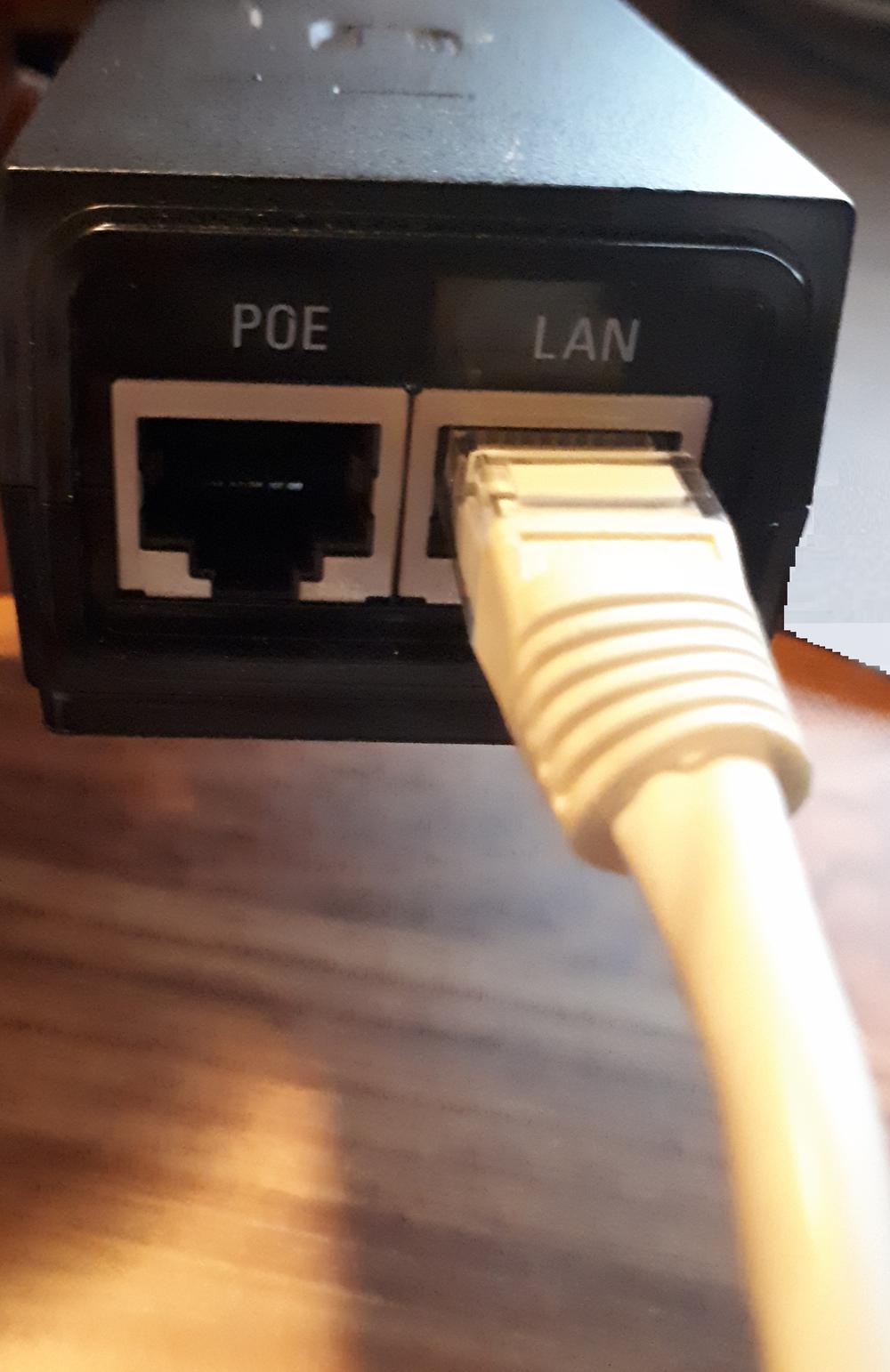
2° Passo: Identifique o botão de Reset, localizado embaixo da antena, em um orifício próximo à entrada do cabo de rede.
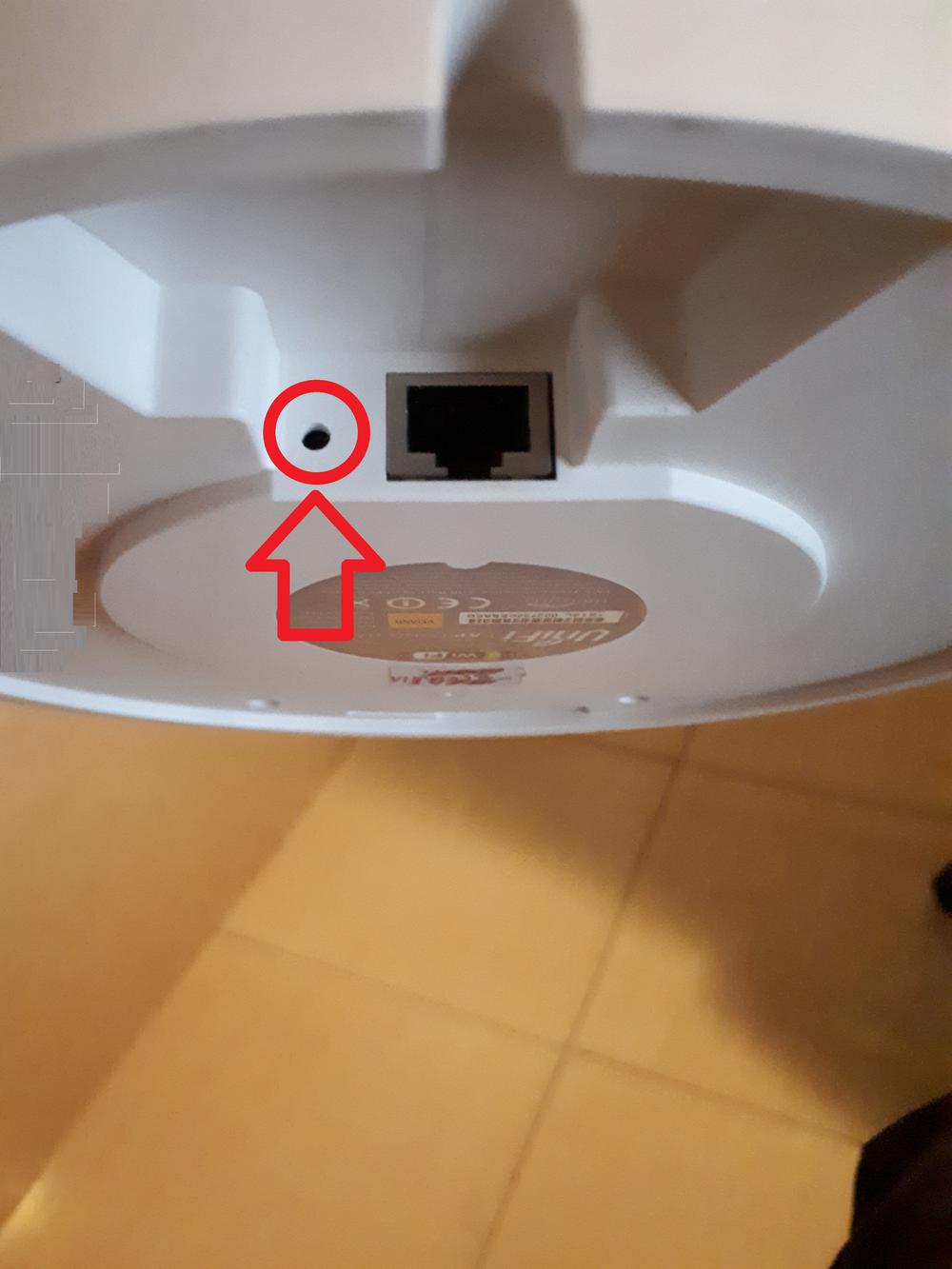
3° Passo: Com os cabos todos conectados e a antena ligada, pressione com um clipe o botão de Reset durante 30 segundos.
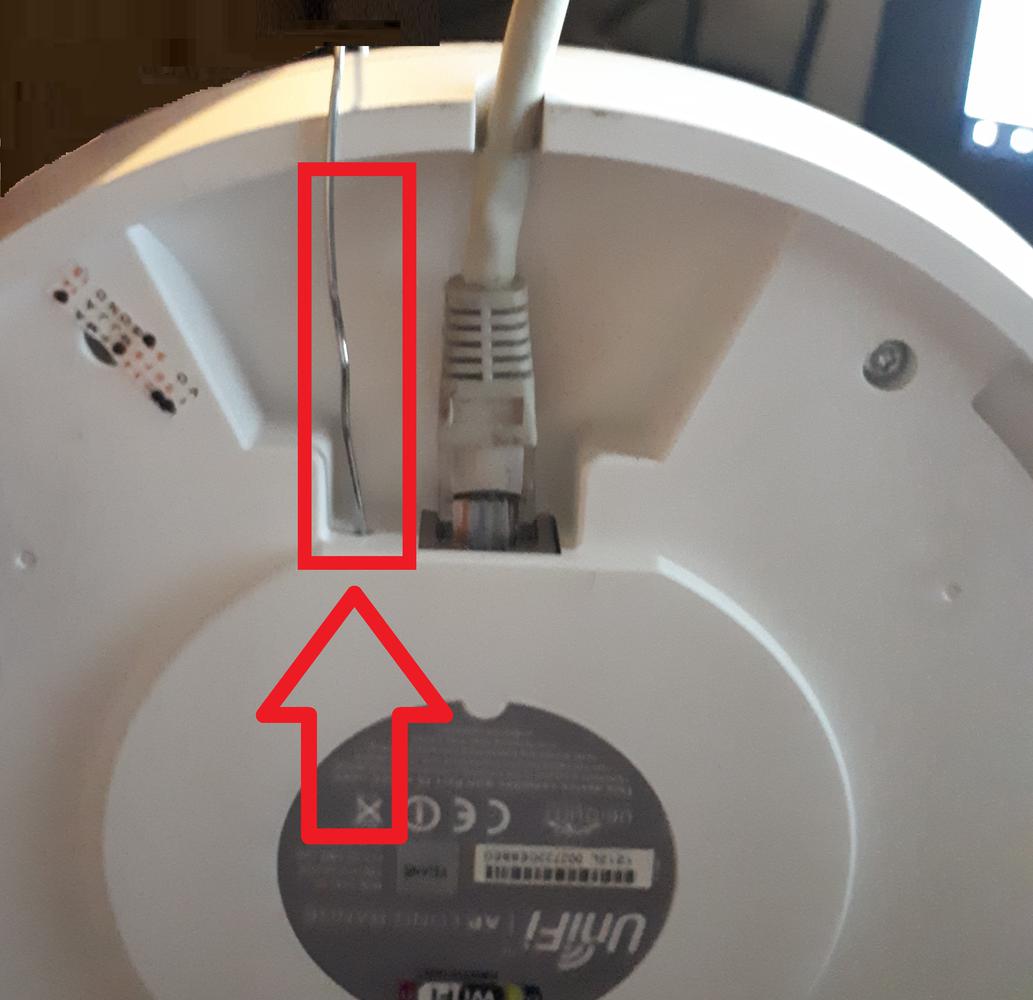
Enquanto mantém o botão de reset pressionado a antena irá desligar, ligar novamente, desligar de novo e, somente depois que desligar esta segunda vez é que deverá parar de pressionar o botão de Reset. Durante todo esse procedimento, o botão de Reset deve-se continuar pressionado, até que desligue pela segunda vez.
4° Passo: Após antena desligar pela segunda vez, desconecte o cabo de rede e conecte novamente.
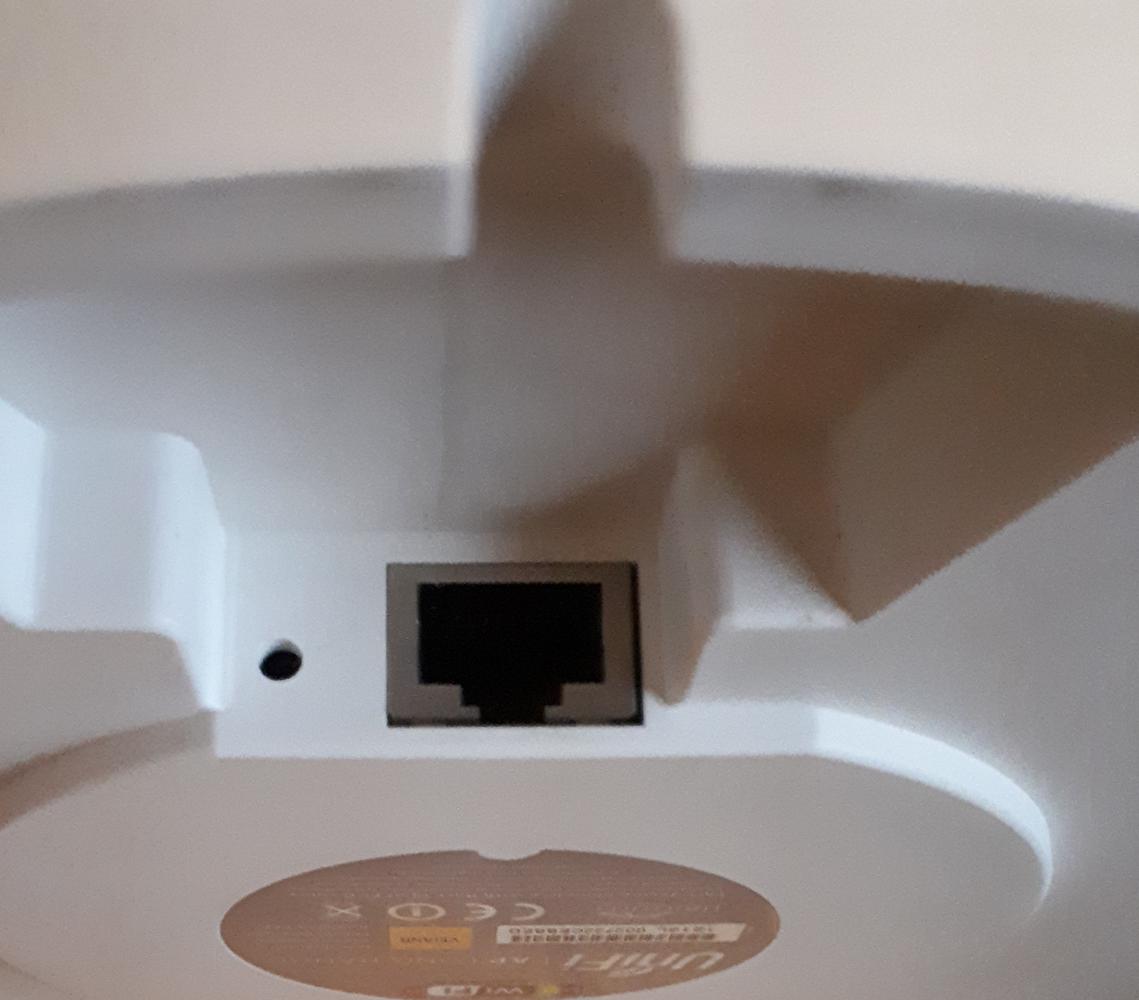
5° Passo: A antena irá ligar e piscará laranja, aguarde até que ela pare de piscar e fique fixa na cor laranja. Caso a antena não estabilize na cor laranja, refaça o procedimento de reset e verifique o cabeamento.
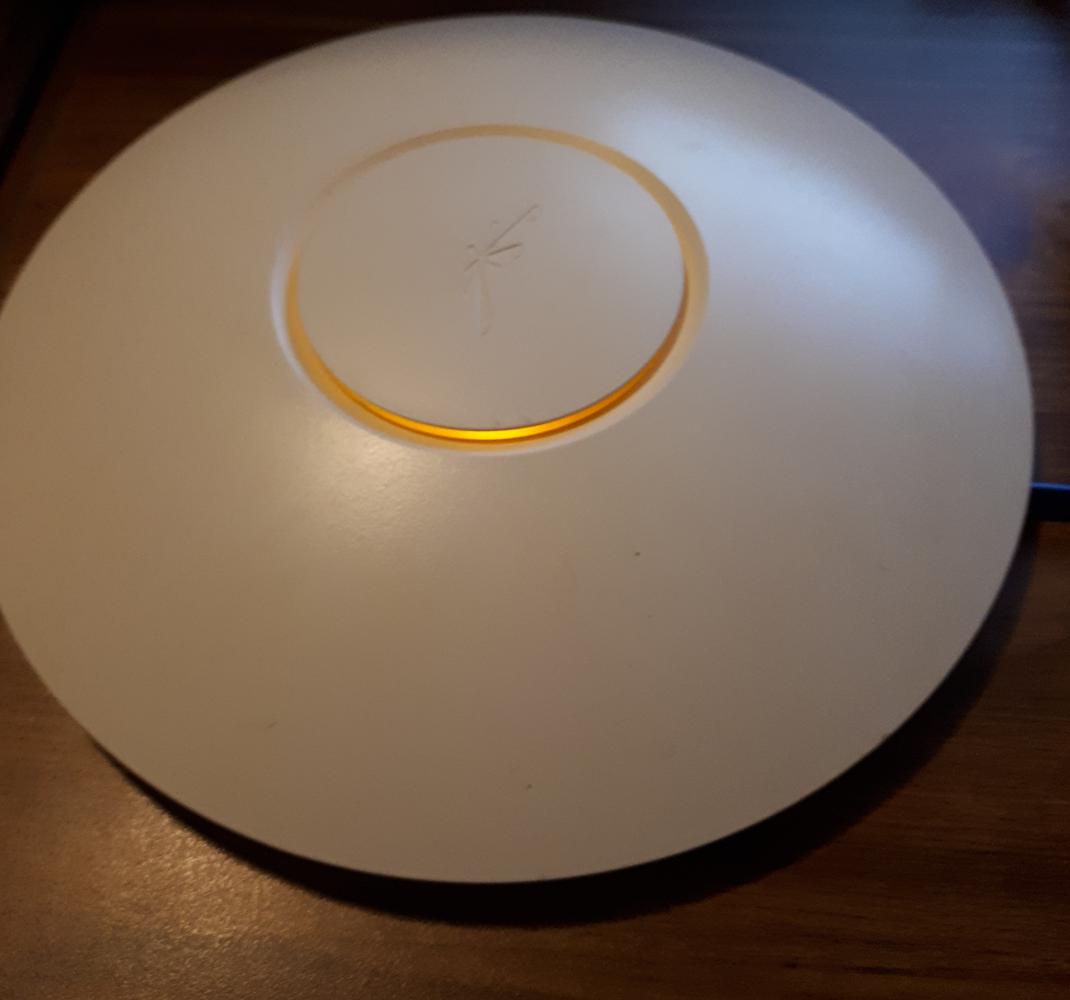
Configurando a antena
Após resetar a antena e antes de efetuar sua configuração é necessário entrar em contato com o suporte WebSpot para que faça a liberação da rede para adotar a antena.
6°Passo: Na intranet, click em Configurações > Network > UNIFI.
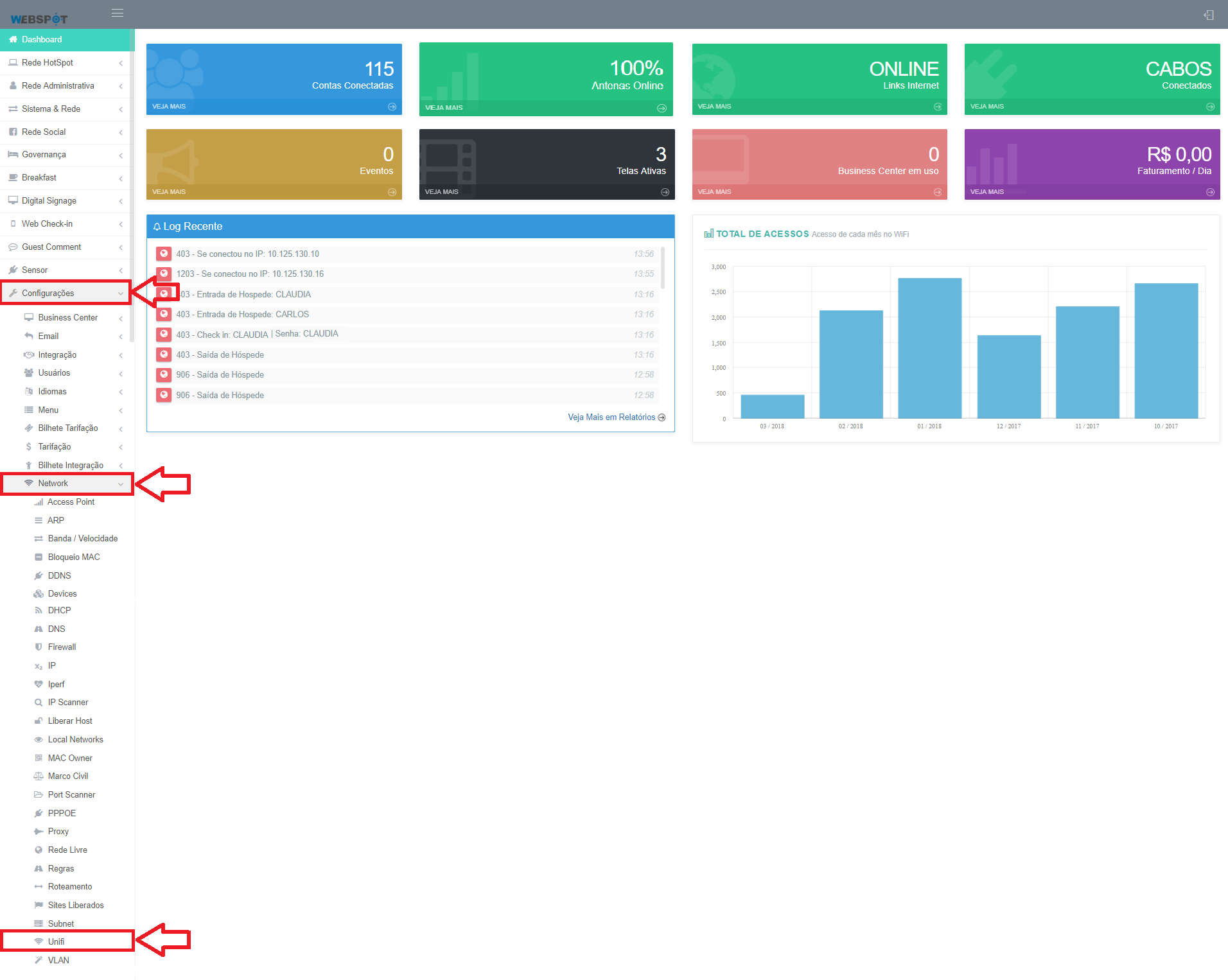
7° Passo: No canto superior direito da tela, click em MAIS.
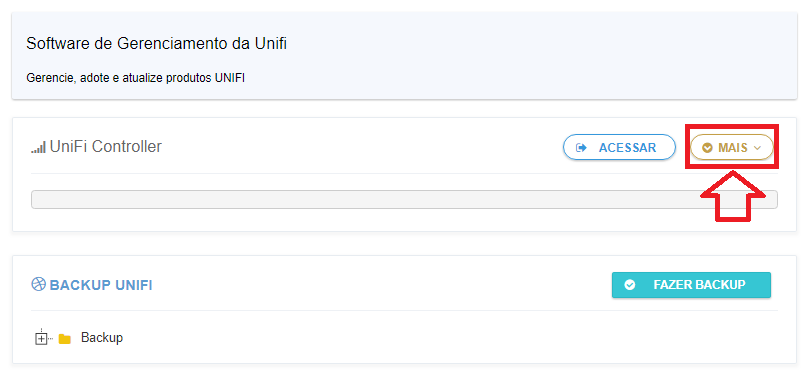
8: Passo: Click em Start UNIFI.
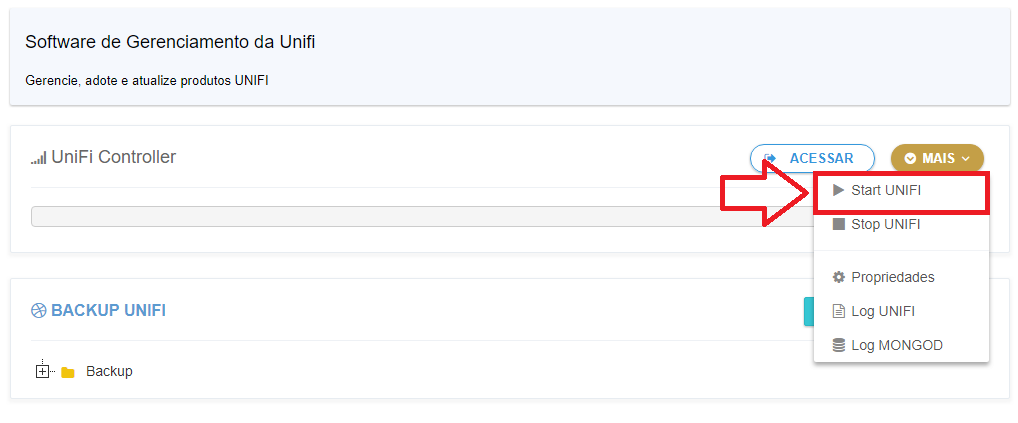
9° Passo: Click em Acessar.
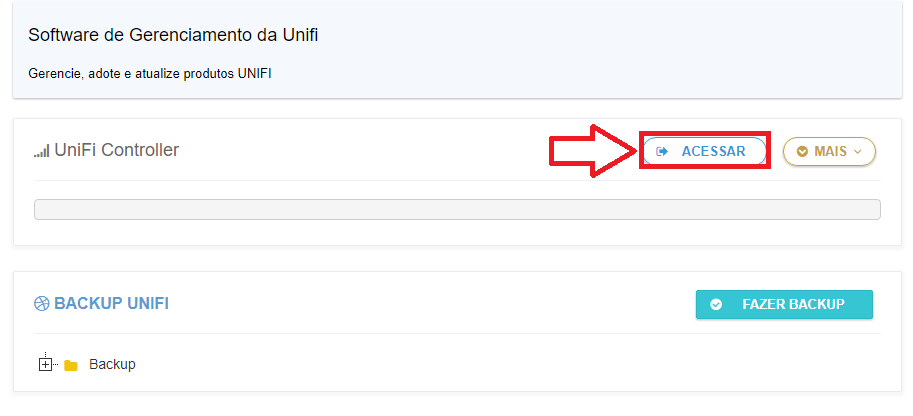
10° Passo: Irá abrir uma nova janela, aguarde até que seja atualizado a tela, caso não atualize automaticamente aperte F5.
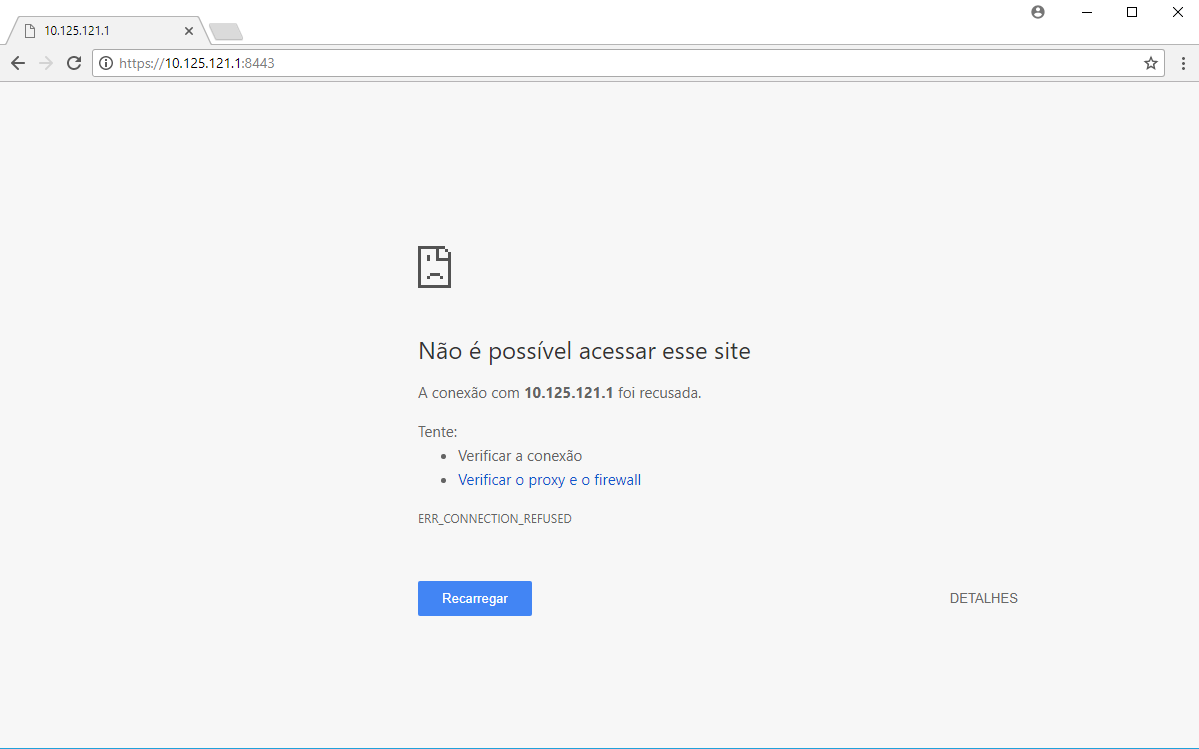
11° Passo: Click em Avançado.

12° Passo: Click em Ir Para.
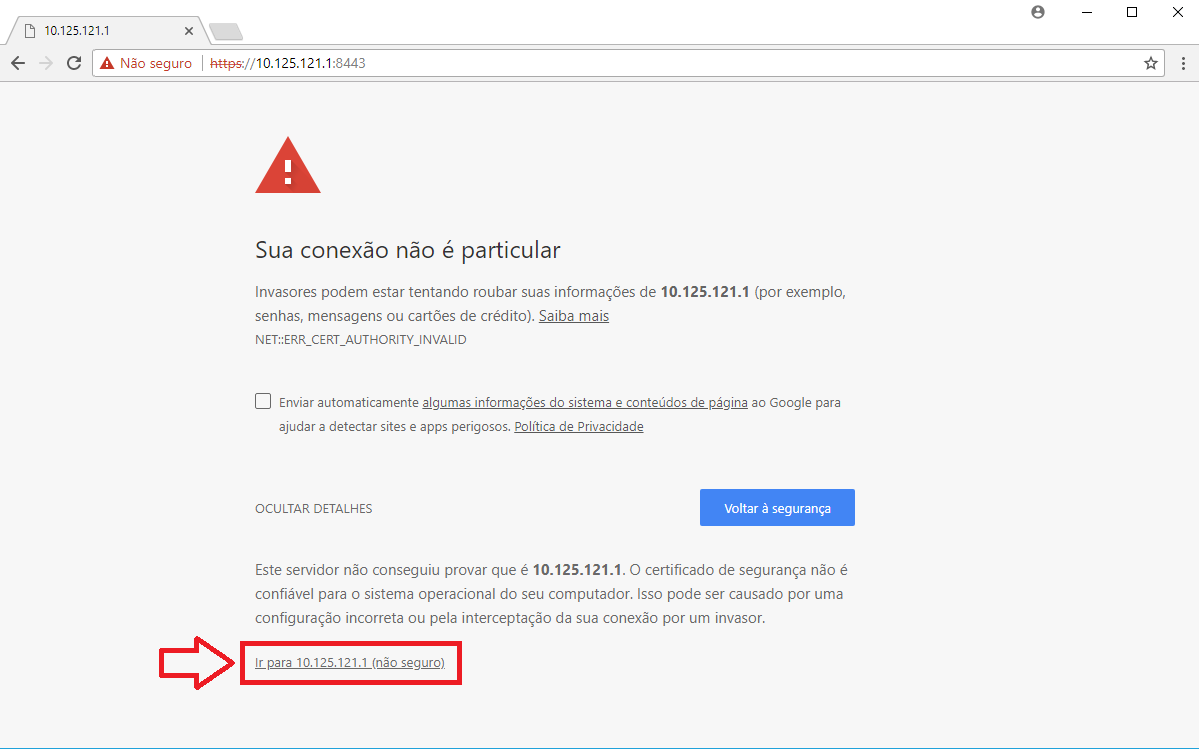
13° passo: Após rodar o software da controladora, digite o login e senha.
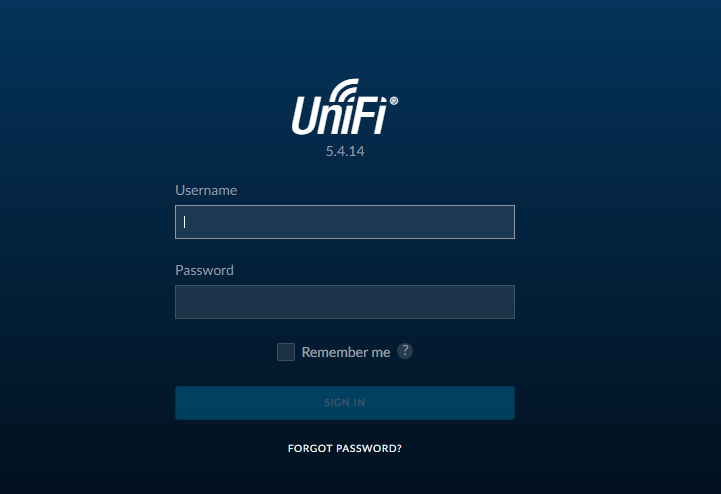
14° passo: Click em "Devices" conforme mostrado na imagem abaixo.
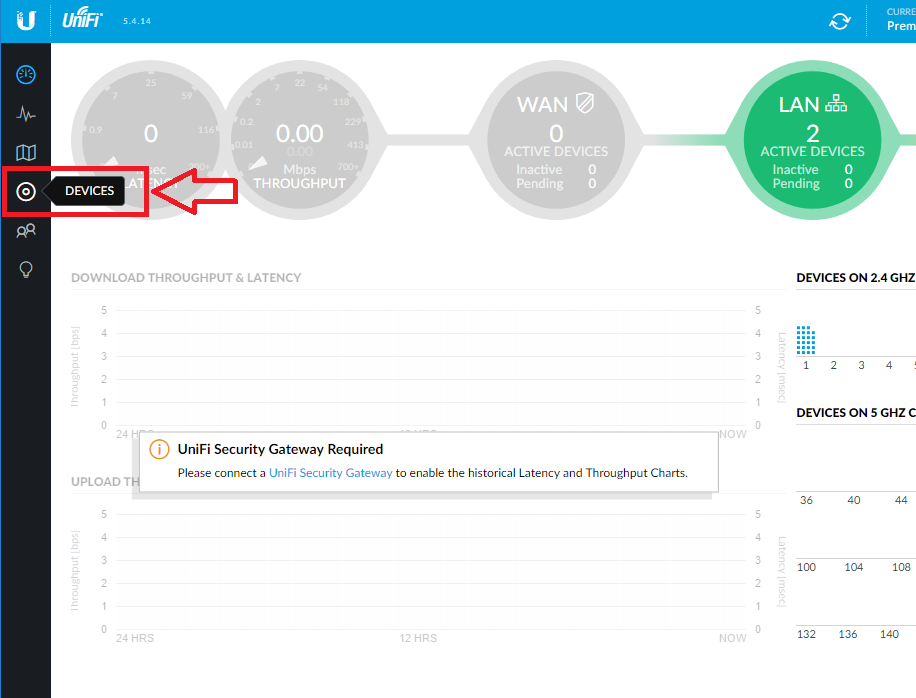
15° passo: Aparecerá uma tela com a lista de todas as antenas.
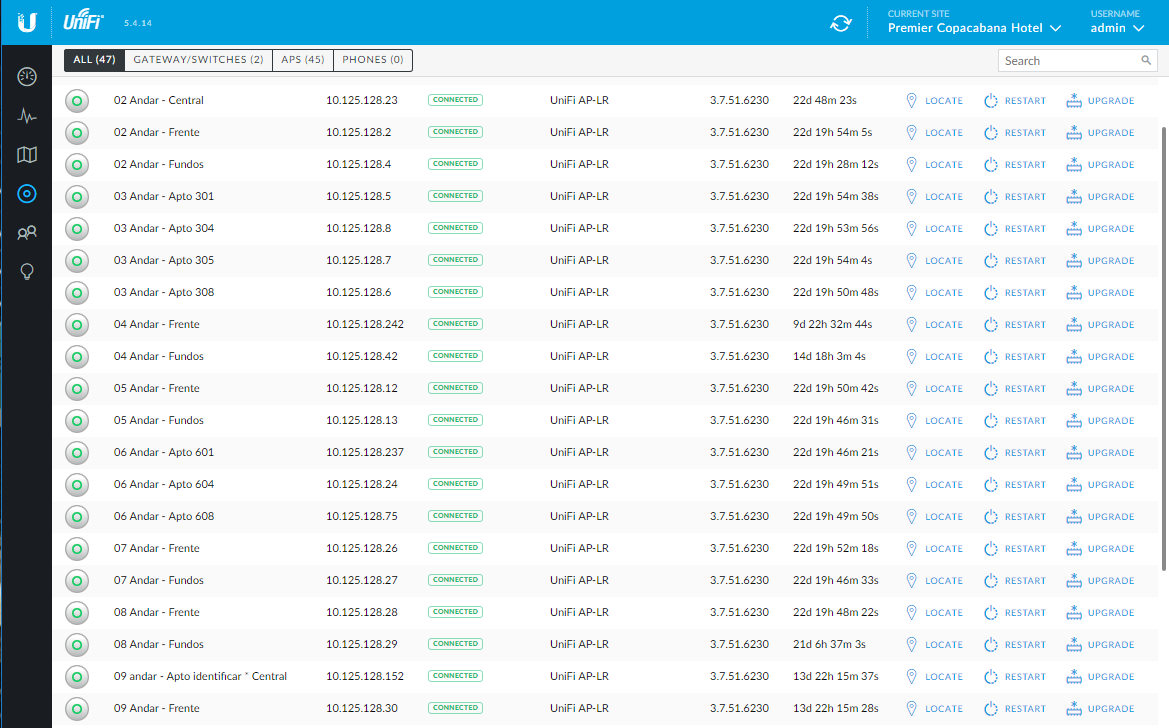
16° passo: Identificar a antena que precisa ser instalada, clicar em "adopt" e aguardar até que seja adotada pelo sistema.
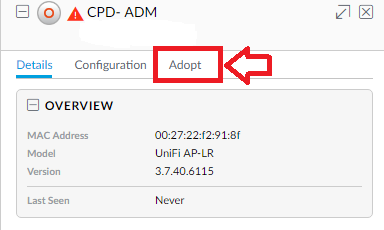
17° passo: click em "configuration".
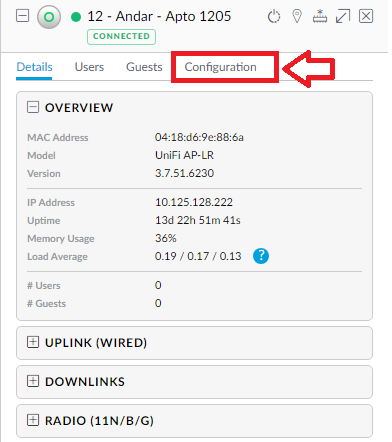
18° passo: preencher as seguintes informações:
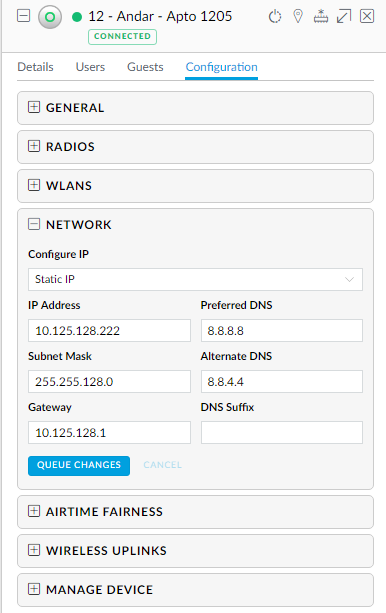
Alias –Colocar o nome da Antena, (Normalmente o nome da antena é o andar e a localização(na frente de qual quarto)
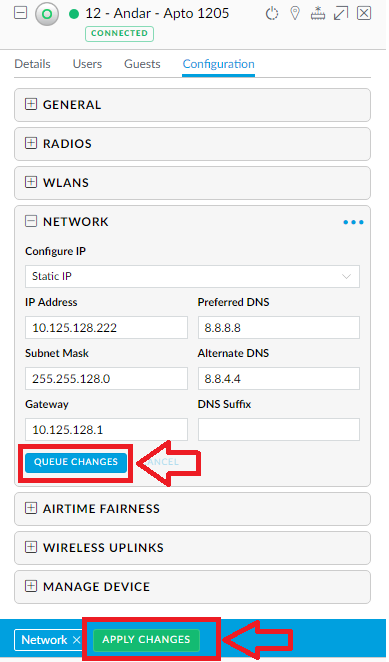
20° passo: Na intranet, click em Configurações > Network> Antenas.
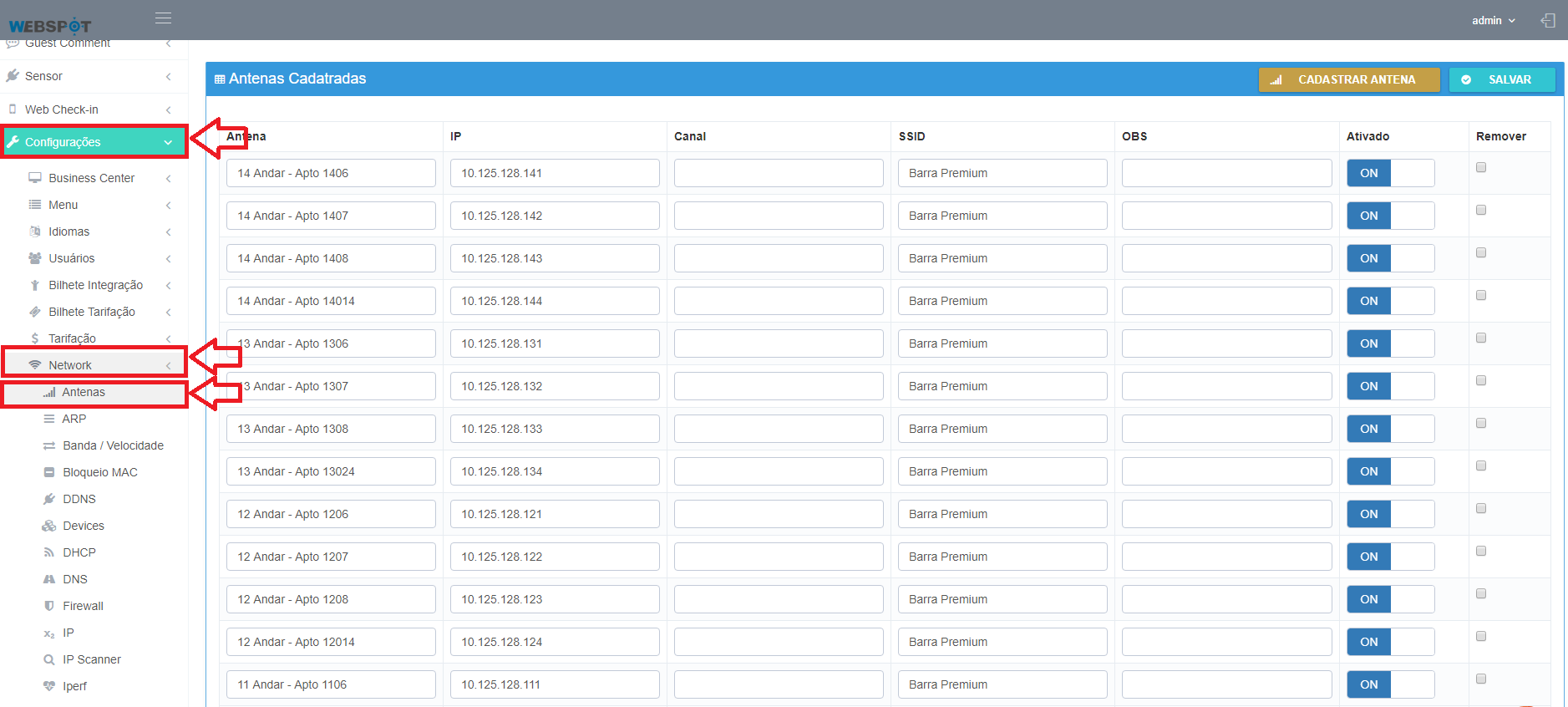
21° passo: Click em "CADASTRAR ANTENA" no canto superior direito. 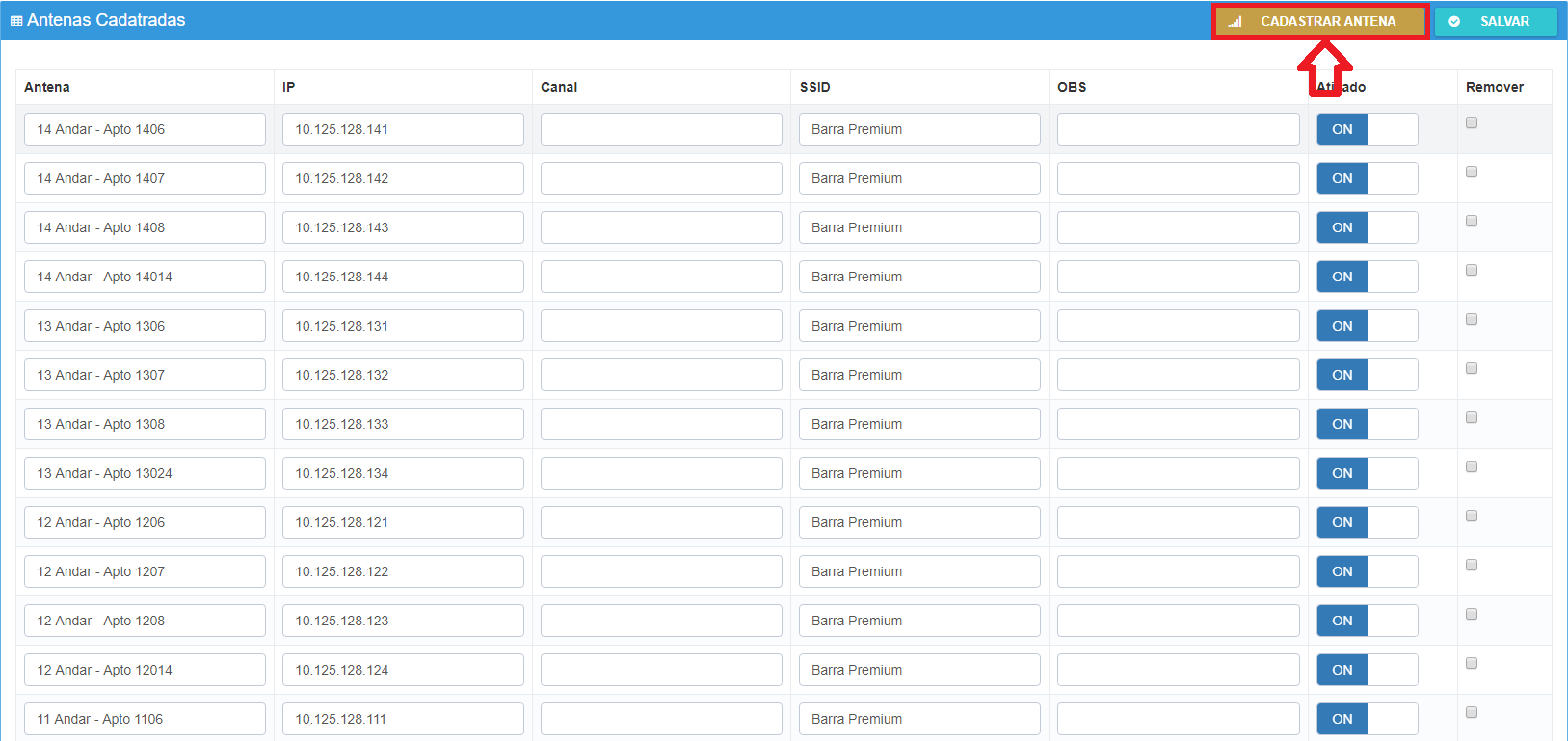
22° passo: Preencha as informações da antena, de acordo com a configuração na controladora e click em CADASTRAR.
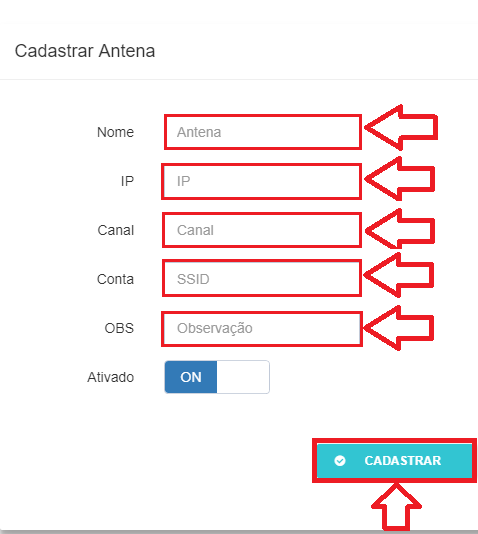
23° passo: Quando for necessário reiniciar a antena pela controladora, siga as instruções abaixo:
- Acesse o controlador Unifi através do navegador web.
- Na barra lateral esquerda, selecione o local em que a antena está localizada.
- Clique no dispositivo da antena que deseja reiniciar.
- Na página de informações do dispositivo, clique no botão "Configurações".
- Clique em "Gerenciar Dispositivo" e depois em "Reiniciar".
- Confirme que deseja reiniciar a antena clicando em "Sim" na janela pop-up.
A antena Unifi deve reiniciar em alguns minutos e estará pronta para uso novamente. Certifique-se de que a antena foi reiniciada com sucesso verificando se a luz indicadora da antena está acesa e se a conexão com a rede foi restabelecida.